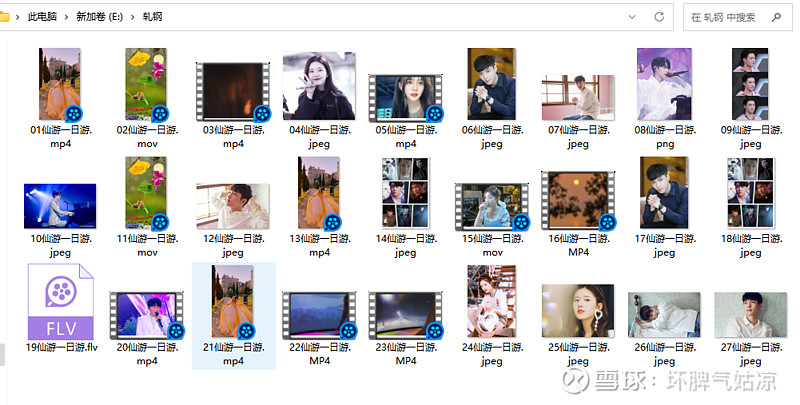很多职场人士都会遇到需要修改文件名的情况,如何文件不名,选中文件,用鼠标右击或者是按F2就可以快速重命名,问题就是文件数量太多时一个一个的重命名实在太费时间了。到最后还有可以错乱了。其实文件重命名也有批量的方法,而且也可以能修改文件的后缀名,那下面快来看操作吧。说不定哪天就用到了。
准备工具:
安装一个文【文件批量改名高手】在电脑上
文件
开始操作:
登录上【文件批量改名高手】,切换用到“文件批量重命名”版页面上
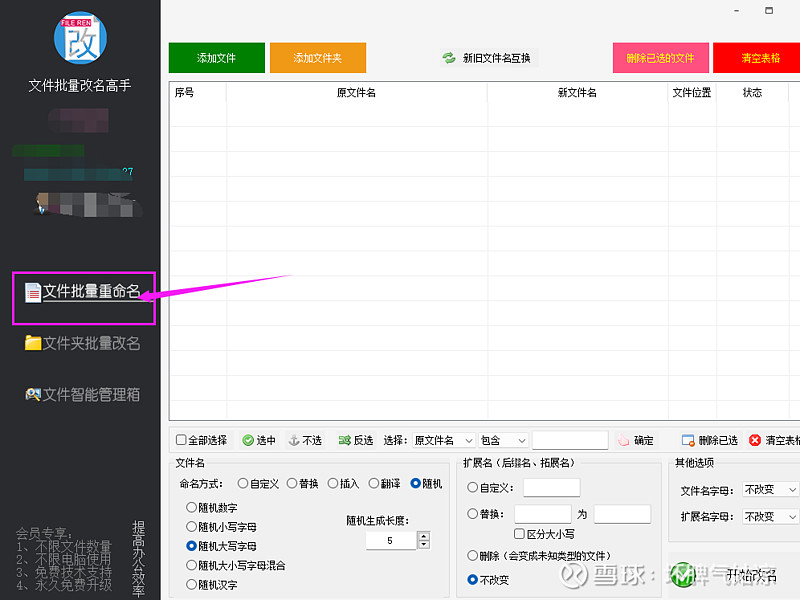
点“添加文件”或者是“添加文件夹”选择多个文件导入文件名称到表格下。
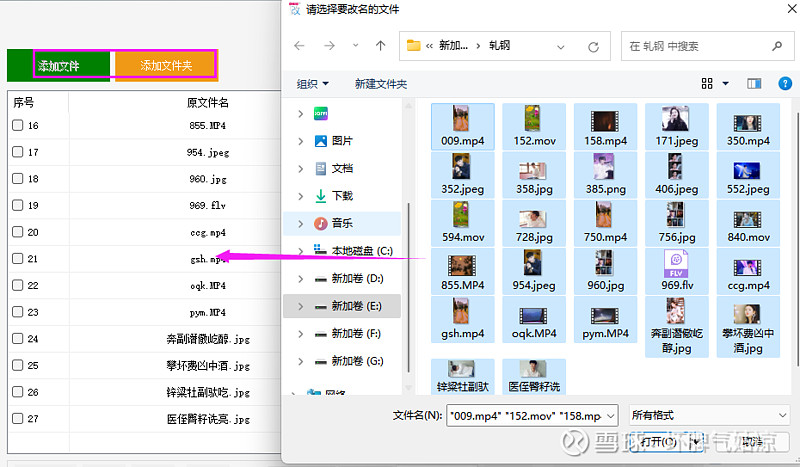
大量的文件名称都不一至,乱没有编号,这里可以用到命名方式下的“自定义”来重命名
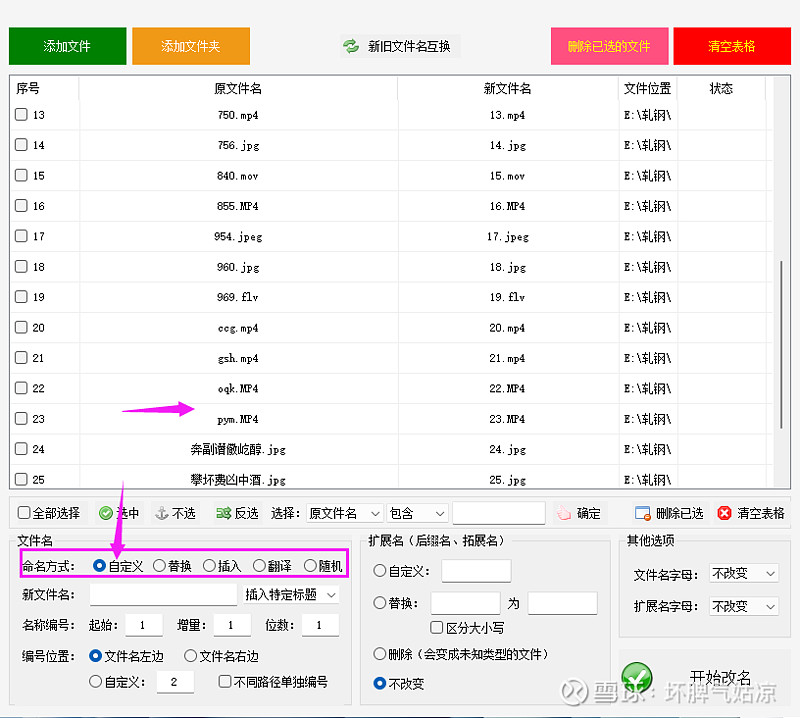
在新文件名空框中输入自定义的文件名,设置编号,及编号的位置选择等设置。
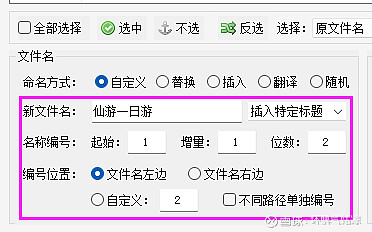
同时还可以设置扩展名也可以全部自定义,或者是替换,比如原文件扩展名“jpg替换为jpeg”设置,或者也可不改变扩展名。设置时可以预览新文件名效果及扩展名是否被替换。
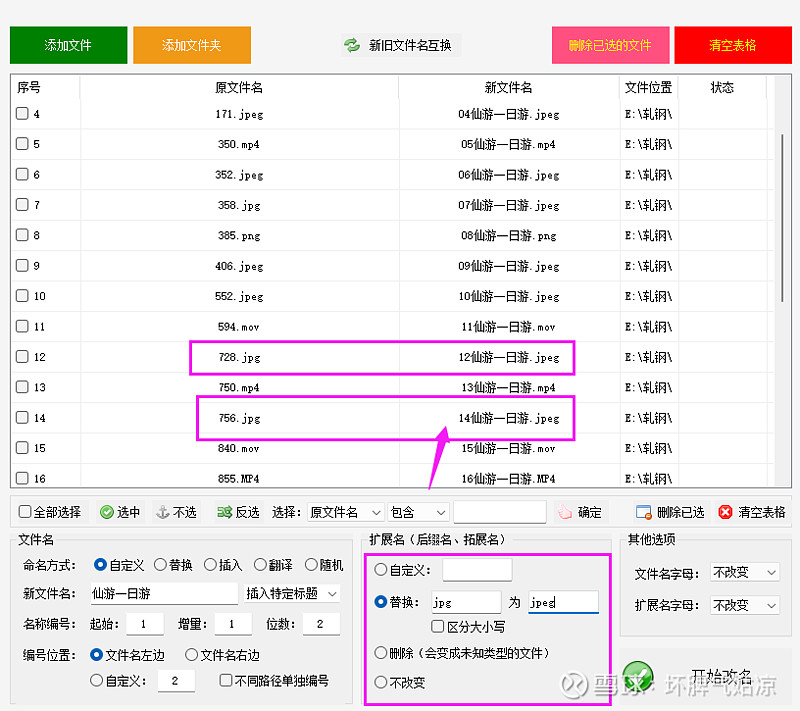
完成设置预览新文件名称效果可以了,点右下角的“开始改名”按键。状态下会显示出“重命名成功”
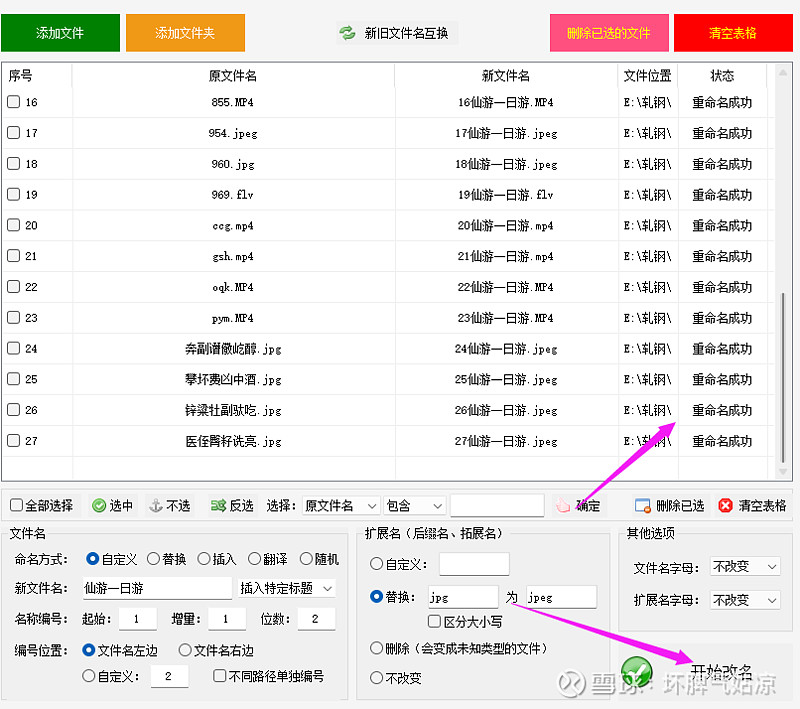
最后打开 文件所在位置浏览,整个文件看起来整齐,编号一眼看出多少个文件很清楚。而且重命名操作简单,批量重命名更简单。